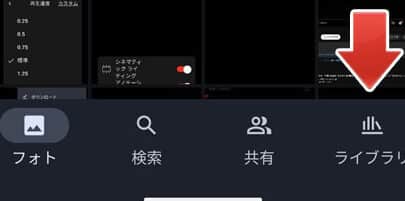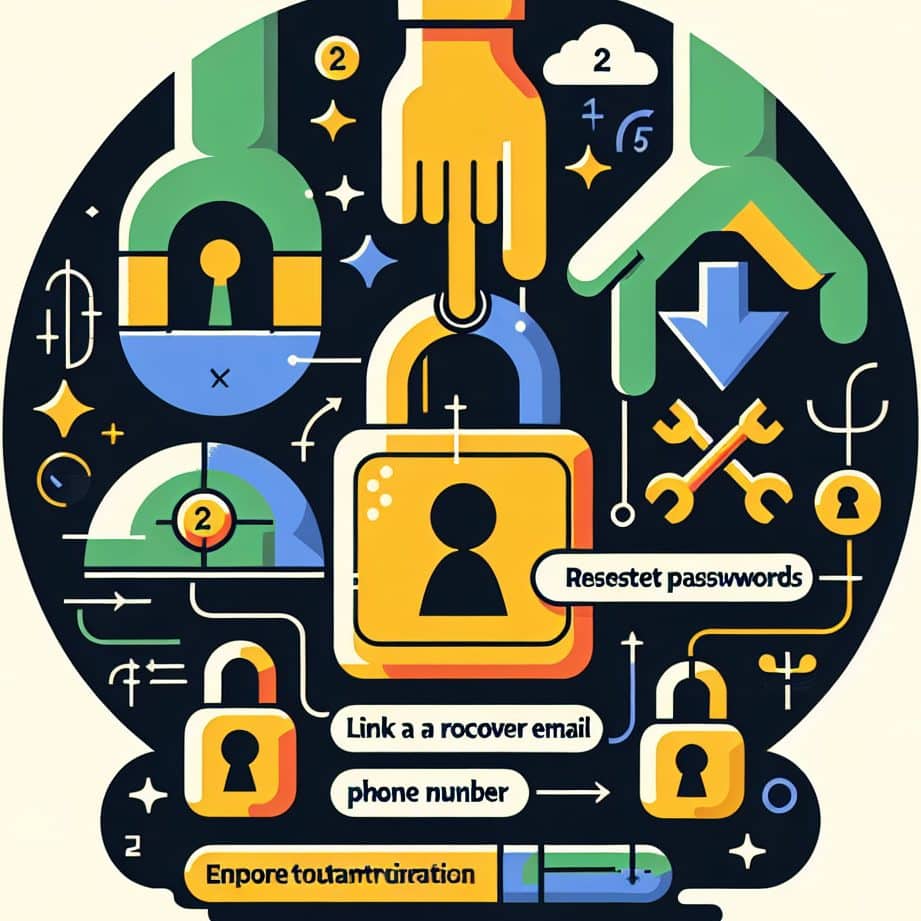通过这些 iOS 18 技巧充分发挥 iPhone 的潜力

介绍讲述了一个充满重要相关功能、特性和服务的故事,例如哦。但 iPhone 的移动操作系统隐藏了许多其他值得记住的技巧。
在本指南中,我们邀请您发现iPhone 的 iOS 18 技巧精选当您想要充分利用 iPhone 的潜力并充分利用其操作系统时,这将非常有用。
话不多说,我们先来收集 iOS 18 中针对 iPhone 的技巧。从自定义联系人海报到使用 Face ID 阻止应用程序。总有适合各种口味的技巧!
如何定制联系海报
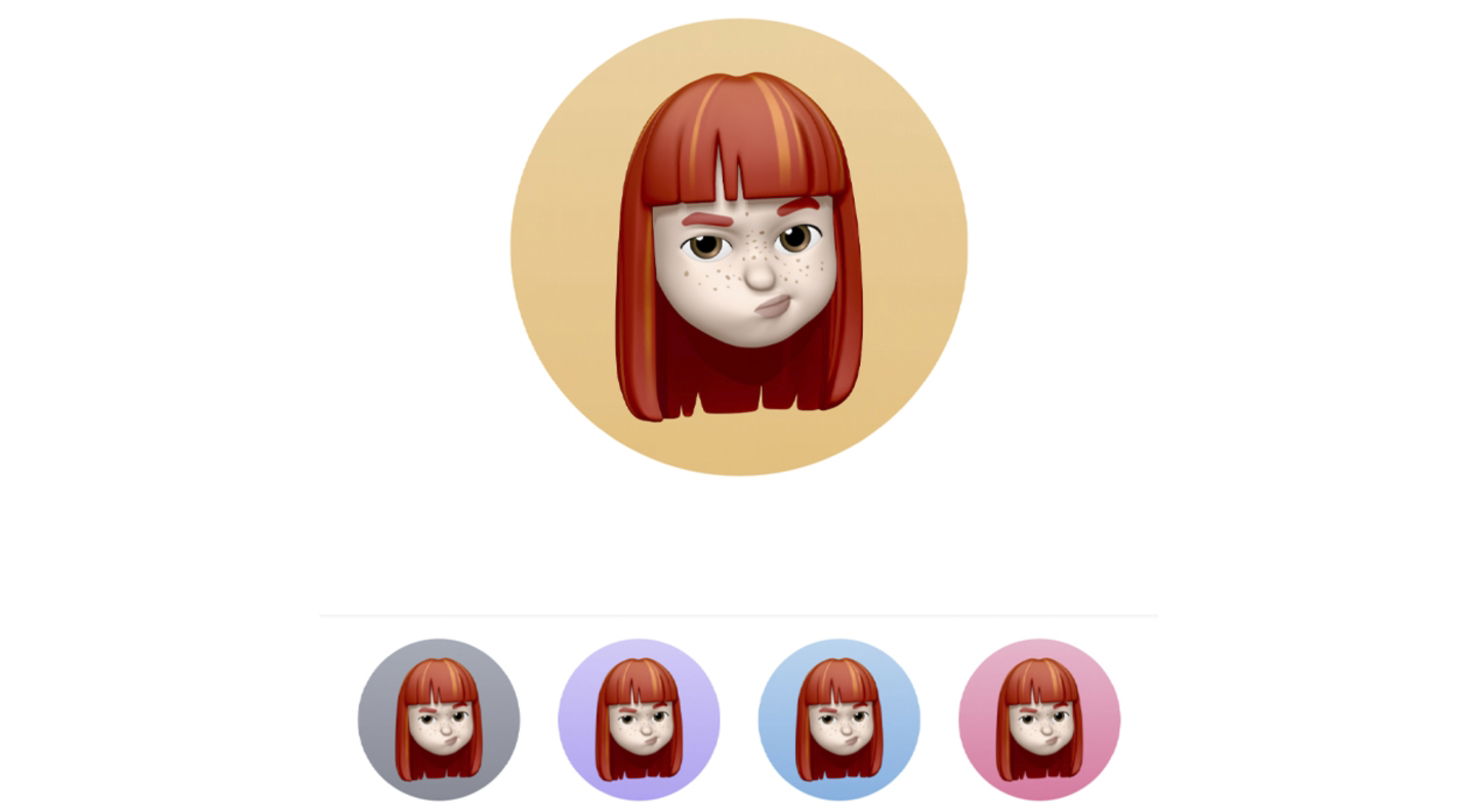
此功能可个性化您的通话背景
联系海报但大多数用户并没有充分利用它们。该实用程序允许您为自己和/或您的朋友创建一张带有彩色背景和基于照片或联系人照片的联系人卡片。。联系海报将出现在您的通话和您收到的通话中。按照以下步骤为您 iPhone 上的任何联系人自定义联系人海报。
- 打开应用程序联系方式在 iOS 17 或 iOS 18 中。
- 然后访问任何联系人的文件。
- 点击按钮编辑在右上角。
- 单击用户的联系海报。
- 然后点击按钮个性化。
- 选择您的联系人照片和带有字体、颜色、贴纸和效果的海报。
如何在 Google 上进行语音搜索
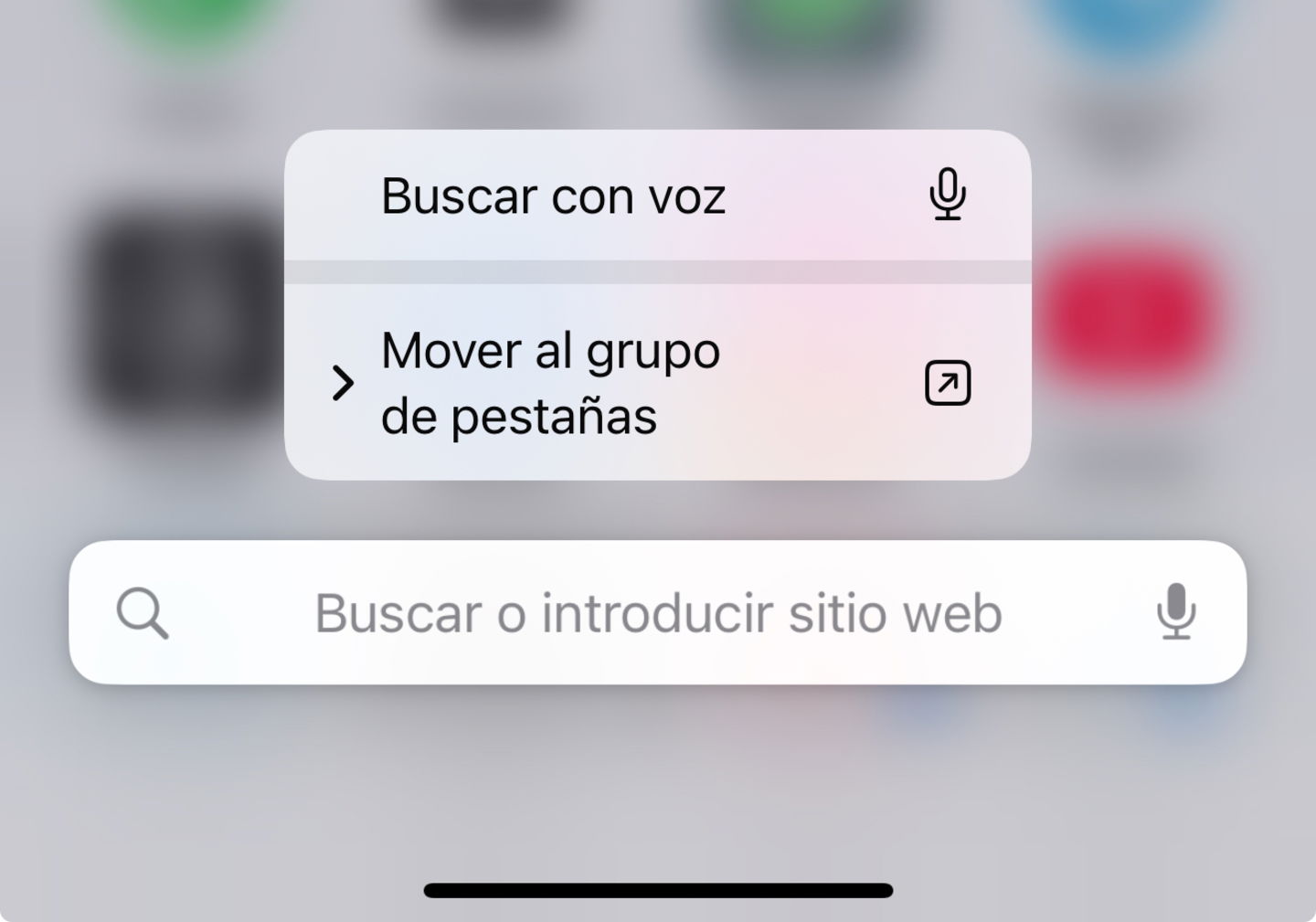
iOS 18 语音搜索功能
iOS 18 键盘和 App Store 中的许多应用程序都有自己的语音听写系统,但如果您正在浏览 Safari,则有一种更有效的方法可以在 Google 上进行搜索。您只需触摸 iPhone 屏幕即可。
- 打开狩猎之旅。
- 将手指按住地址栏。
- 选择选项语音搜索。
- 说出您要搜索的内容:图像、网站、信息...
将应用程序转换为小部件
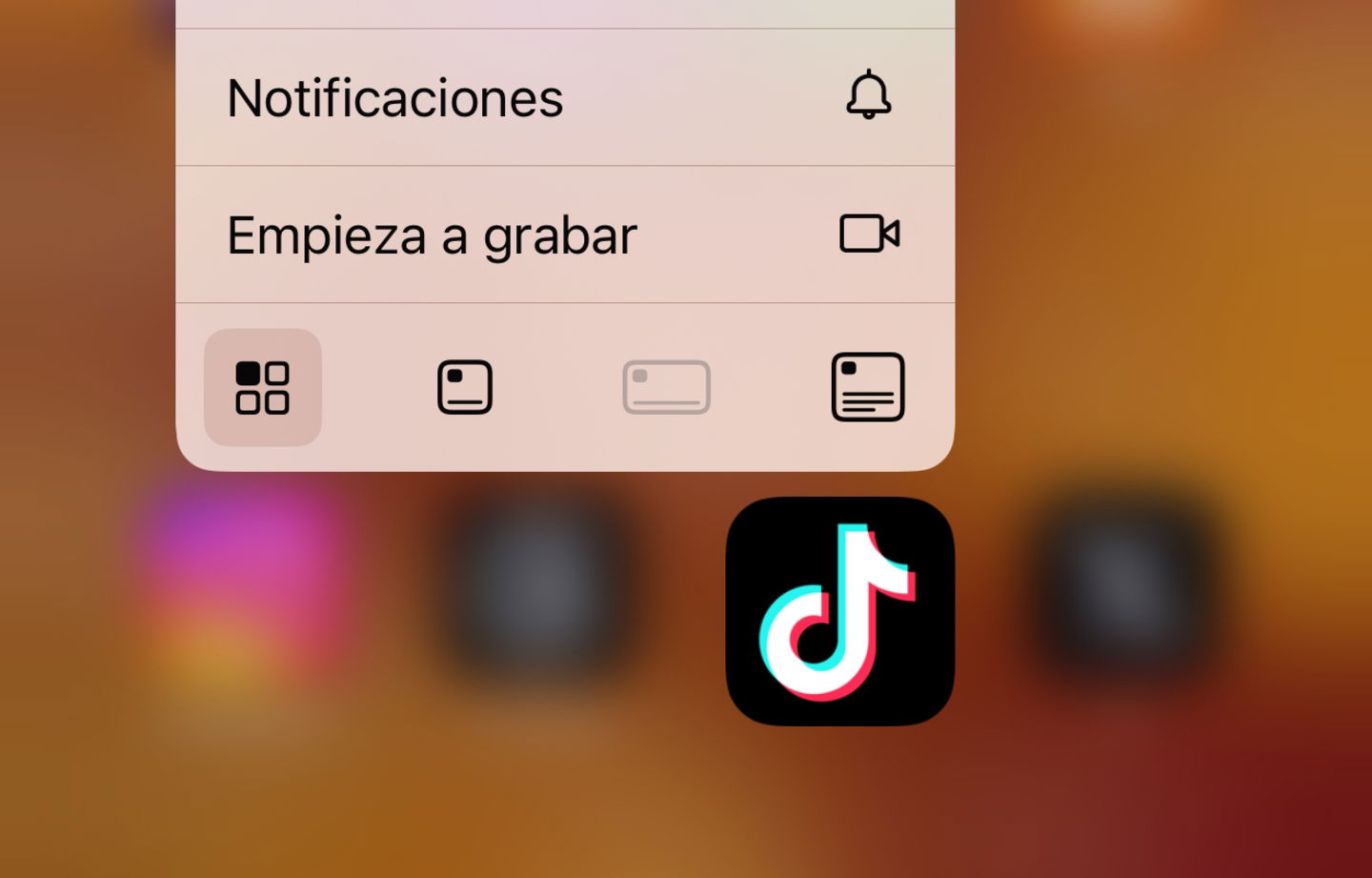
小工具格式
苹果在最近的软件更新中非常重视小部件。 iOS 18 引入了一个新系统,允许通过主屏幕上的下拉菜单将应用程序图标直接转换为小部件。这个工具最有用的地方是您还可以修改每个小部件的格式和尺寸。尝试一下看看!其余应用程序将根据小部件的大小排列在屏幕周围。
- 将手指按住应用程序。
- 选择您想要的小部件格式在下拉菜单顶部或底部区域的图标上。
使用秘密键盘触控板选择文本
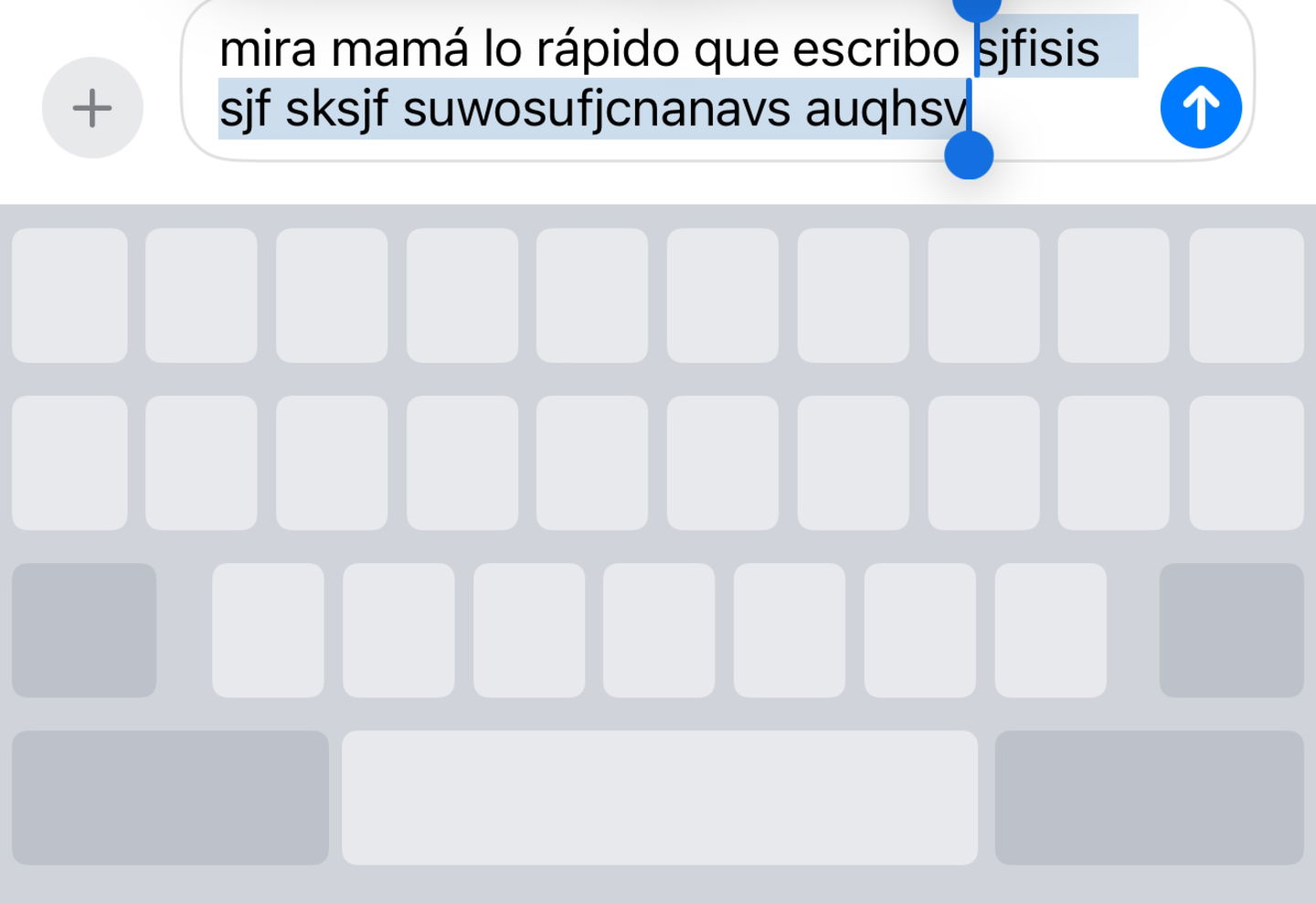
在 iPhone 键盘上选择文本
这是其中之一在 iOS 18 中鲜为人知。选择特定文本可能会让人头疼,但通过这个技巧,你将完美地掌握这项任务。您不必连续点击屏幕两次来选择单词或连续点击屏幕三次来选择段落。有一个更好的方法。
- 将手指按住空格键访问 iPhone 键盘上的秘密触控板。
- 然后,不放手,用另一根手指单击虚拟键盘。
- 最后,移动您曾经按下的手指空格键选择文本。
如何使用 Face ID 锁定应用程序
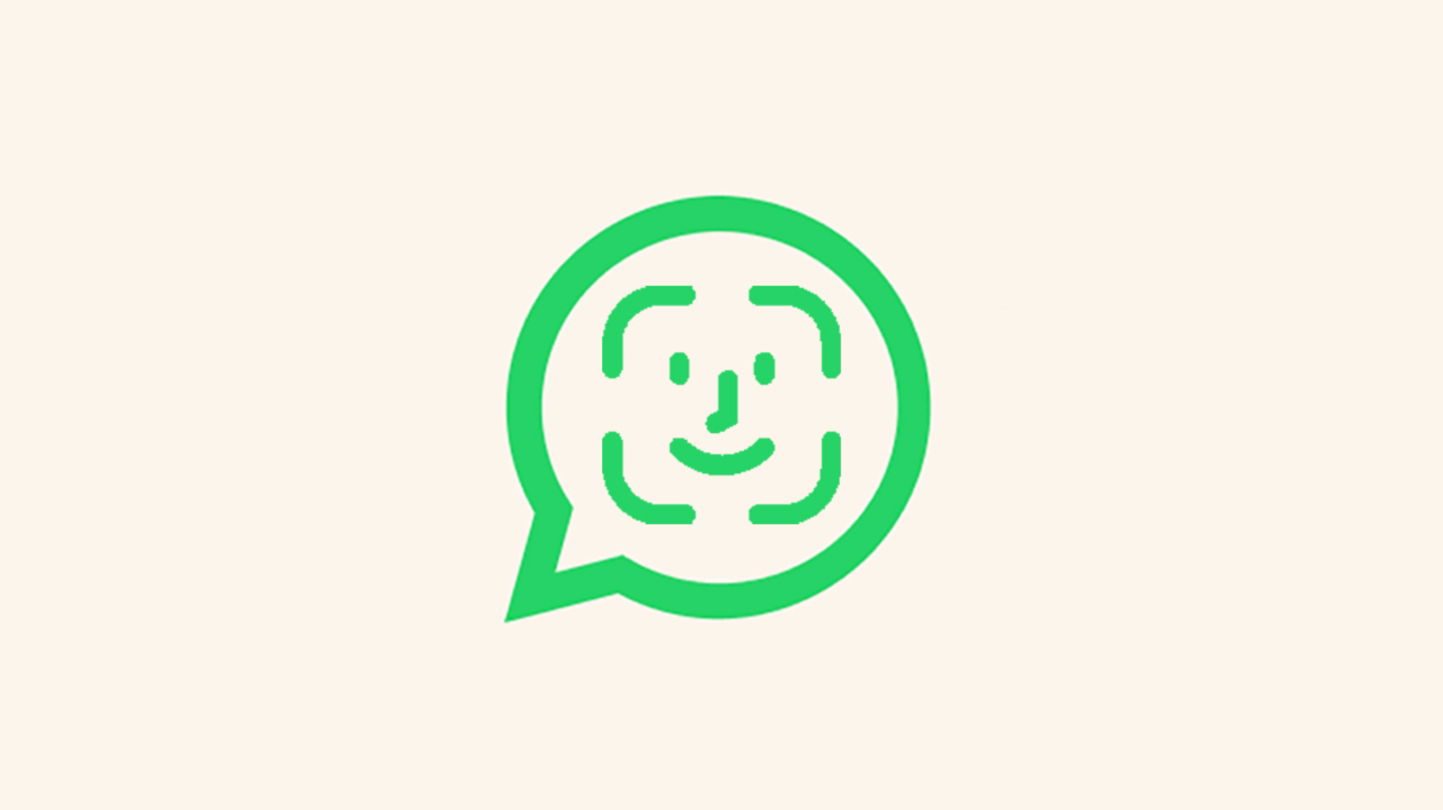
通过 Face ID 激活锁,保护 WhatsApp 聊天的隐私
隐私很重要,您的隐私也很重要。无论您不希望任何人在您最喜欢的游戏中击败您的分数,还是希望提高最敏感信息的安全级别,您都可以使用 Face ID 阻止任何应用程序,以便只有您可以访问它。例如,它可以非常有用地阻止 WhatsApp、照片或邮件应用程序。
- 将手指按住应用程序。
- 然后选择选项需要面容 ID。
要阻止应用程序请求 Face ID 打开,您只需逆向执行该过程即可。
调整闪光强度
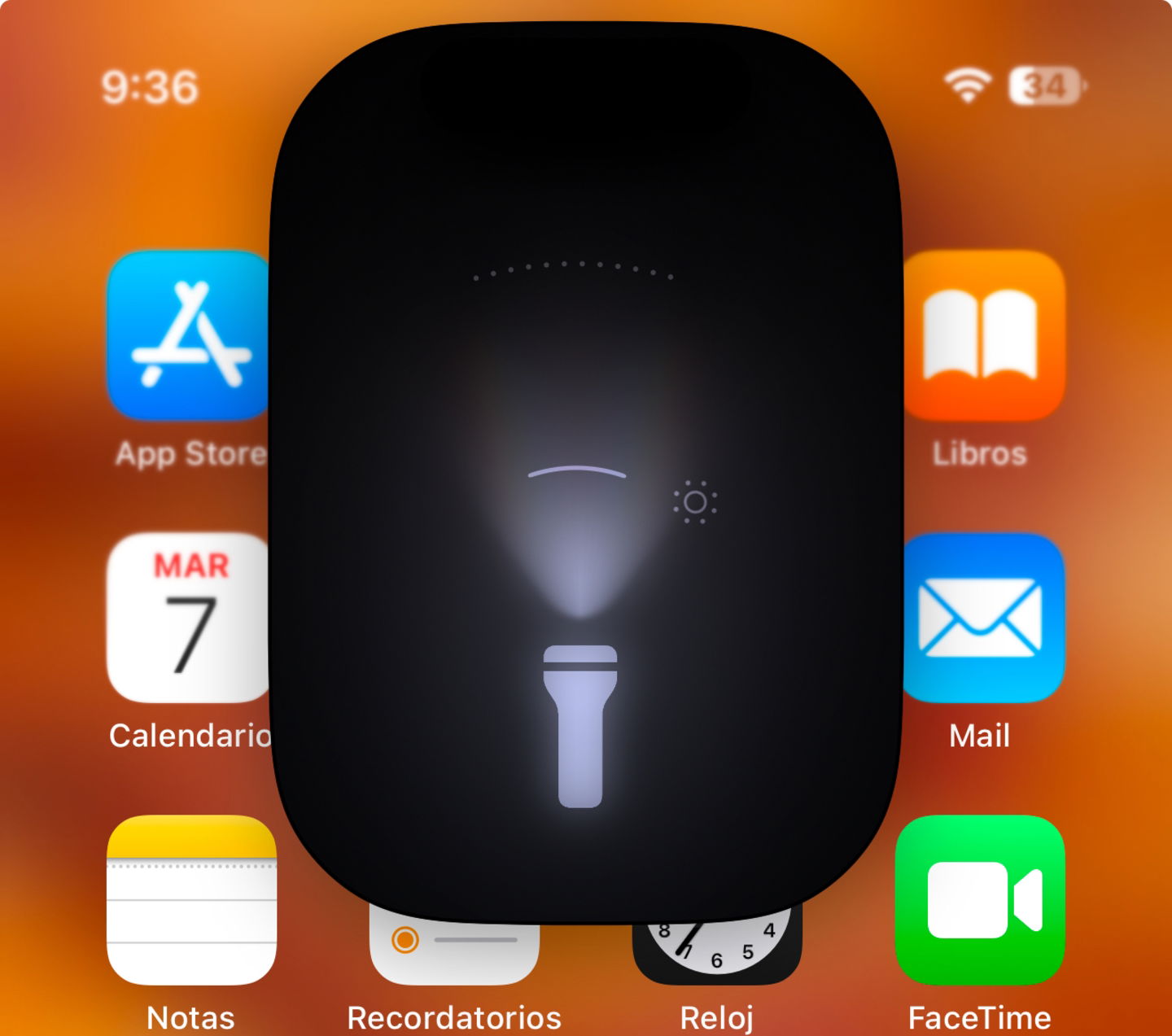
动态岛上的闪光聚焦强度
您可能已经知道,如果您将手指按住控制中心的闪光灯按钮,则可以增加或减少其强度。但你知道 iOS 18 更进一步吗?可以扩大其范围、缩小其焦点并控制其强度。当然,这个技巧只兼容带有动态岛的iPhone机型。
- 访问控制中心iOS 18 的。
- 将手指按住按钮闪光。
- 将手指滑到动态岛调整闪光强度。
iPhone镜像

iPhone 镜像是 macOS Sequoia 的明星功能之一
iPhone 镜像功能让您可以选择将 iPhone 屏幕镜像到 Mac 上...并通过计算机进行控制!当编写很长的文本或在 Mac 屏幕上显示某些内容时,它非常有用。
- iPhone 镜像在 Dock 中显示为图标当您的 iPhone 和 Mac 连接到同一网络时。
- 您的 iPhone 和 Mac 上必须安装 iOS 18 和 macOS Sequoia。
- 此功能要到 2025 年 4 月才会在欧盟推出,但您可以更改 iPhone 的语言和区域来使用它。
这就是我们精选的 iOS 18 技巧,以充分利用您的 iPhone。我们希望它们对您非常有帮助,并希望您从今天开始将它们纳入您的日常生活中。它们真的很有用!如果您有任何疑问,您可以在社交网络上关注我们。